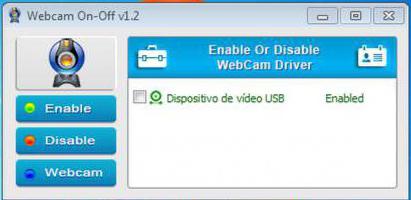Hoe kan ik sfotkatsya op een webcam op een laptop op verschillende manieren gebruiken?
Voor onvoorbereide gebruikers, de vraag "hoesfotkatsya op een webcam op een laptop "is in de meeste gevallen onoplosbaar. Als u snel een afbeelding op deze manier wilt verkrijgen, moet u een bepaalde kennis hebben. Het gegeven materiaal zal worden gewijd aan vragen over de beslissing van een dergelijke taak. Als u dringend een foto moet maken en alleen een besturingssysteem met een standaardsoftware beschikbaar is, wordt de eenvoudigste versie aangeboden. De kwaliteit van de resulterende afbeelding laat veel te wensen over. Iets betere situatie in dit opzicht in het geval van het gebruik van Skype. Hoe sfotkatsya op een webcam op een laptop? De beste manier is om gespecialiseerde software te gebruiken. En de kwaliteit is het beste, en er is de mogelijkheid van een serie-opname.

Middelen van OS
Dus, hoe kan ik sfotkatsya op een webcam op een laptop? De eenvoudigste manier om deze taak op te lossen is via het besturingssysteem. Alles is beschikbaar en het is niet nodig om naar software te zoeken. Hiervoor hebben we een gids en een grafische editor "Paint" nodig. Druk op de "Win" -toets en, zonder deze los te laten, op "E". Het Explorer-venster wordt geopend. Hier, in de sectie "Netwerklocatie" zal er een sectie "WEB-camera" zijn. Door er met de linkermuisknop op te dubbelklikken, wordt een venster geopend waarin de afbeelding wordt weergegeven. Klik vervolgens op "PrtScr". Start de grafische editor - "Start" \ "Programma's \" "Standaard" \ "Verf". Klik vervolgens op het pictogram "Plakken" op de werkbalk. De resulterende foto wordt bewerkt (bijgesneden randen) en opgeslagen.

skype
De tweede manier, hoe je sfotkatsya op een webcam aanzetlaptop - met behulp van het programma "Skype". Hoewel dit softwareproduct bedoeld is voor communicatie, hebben verstandige ontwikkelaars hierin deze mogelijkheid geboden. Start eerst Skype. Ga vervolgens naar het hoofdmenu-item - "Tools". Daarin moet je de "Instellingen" vinden. Selecteer "Video-instellingen" in het geopende venster in de rechterkolom en klik er twee keer op met de linkerknop van het touchpad of de manipulator. Vervolgens vinden we de knop "Avatar wijzigen". Het is onder de foto van de webcam. Druk er ook twee keer op met dezelfde knop. Er wordt een venster geopend waarin u op "Een foto nemen" moet klikken. Open vervolgens het overzicht van de opslagmap met de bijbehorende knop. Vervolgens wordt de resulterende afbeelding naar de gewenste locatie verplaatst en opgeslagen. Een beetje meer gecompliceerde oplossing in vergelijking met de vorige. Maar de kwaliteit van het resulterende beeld zal, zoals de praktijk laat zien, veel beter zijn.
Gespecialiseerde programma's
Als voorbeeld, om sfotkatsya te zijnvia een webcam, gebruik "Webcam Plus!" Lite-versie. Van de professional heeft het iets beperkte functionaliteit, maar het programma is gratis. Download het eerst op de officiële website. Verder stellen we vast, het uitvoeren van stap voor stap instructies van de meester. Vervolgens moet het worden gestart door te dubbelklikken met de linkermuisknop op de overeenkomstige snelkoppeling op het bureaublad. Gebruik vervolgens het programmamenu om foto's te maken en indien nodig - sla ze op.

bevindingen
Foto van laptop webcam kan op drie manieren worden verkregen. Het is het beste gedaan met de hulp van speciale software. Dan is de kwaliteit beter, en is er een mogelijkheid om ze serieel te maken. Minus - u moet extra software installeren en de interface ervan begrijpen. Een iets slechtere foto wordt verkregen met behulp van Skype. Maar hier is het nodig om te sleutelen aan de interface. De eenvoudigste manier om een foto te krijgen met standaardhulpmiddelen, maar de afbeelding zal het slechtst zijn.
</ p>